Configuración de Internet Explorer 10 para utilizar TLS 1.2
Para mejorar la postura de seguridad del sistema wiTECH 2, estamos migrando a TLS 1.2 (La ’ S ’ en HTTPS). Esto significa que varios navegadores no serán compatibles con el medio ambiente wiTECH 2. Estamos firmemente recomendamos actualizar a Internet Explorer 11 o Safari 8 para evitar tener que hacer cambios posteriores a medida que se encuentran nuevas vulnerabilidades de seguridad. Sin embargo, este artículo le mostrará cómo configurar Internet Explorer 10 para que sea compatible. Internet Explorer 10 (es decir, 10), de forma predeterminada, que no se utiliza TLS 1.2. Esto significa que sin la configuración, Internet Explorer 10 no funcionará con nuestra aplicación cuando este cambio surta efecto.
Paso 1: Abrir la aplicación de IE 10, y haga clic en el icono de " Herramientas " en la esquina superior derecha. haga clic en "Opciones de Internet"
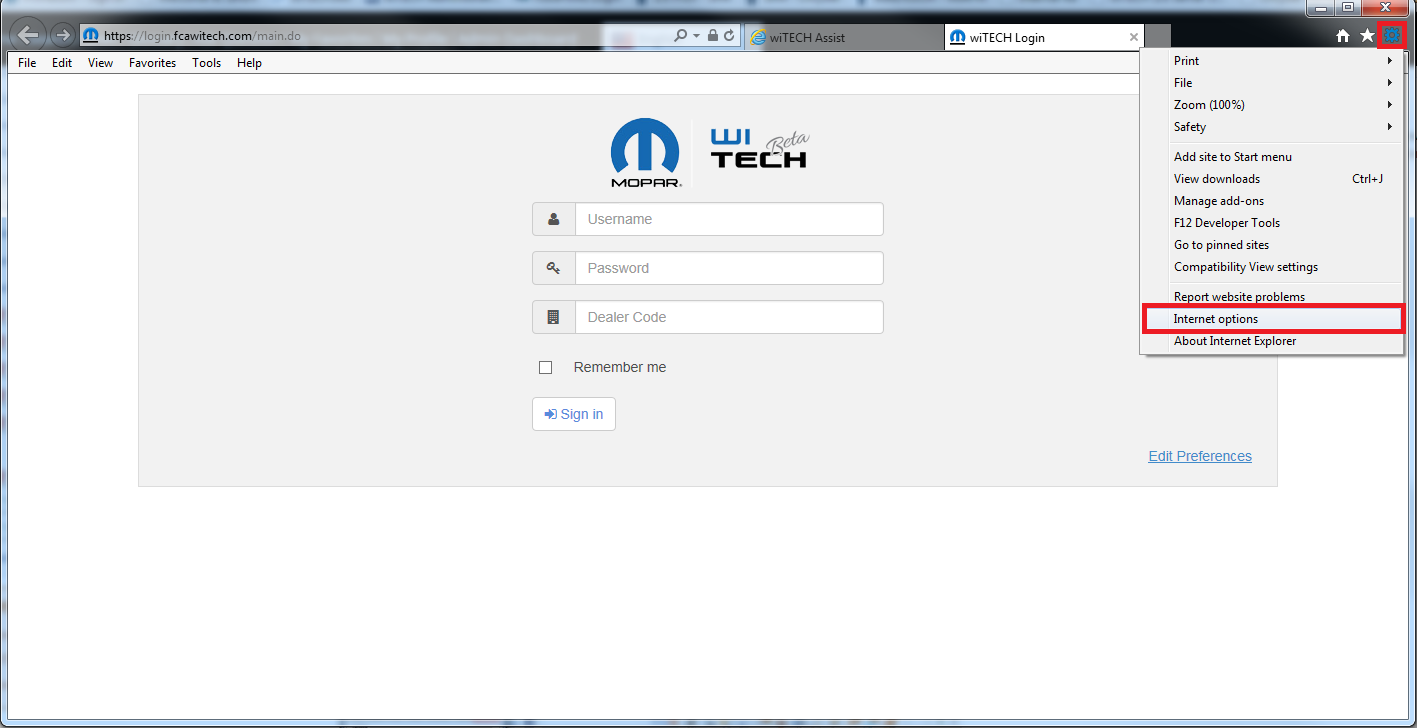
Paso 2 : En la ventana que se abre, vaya a la pestaña "Avanzado " en el extremo derecho
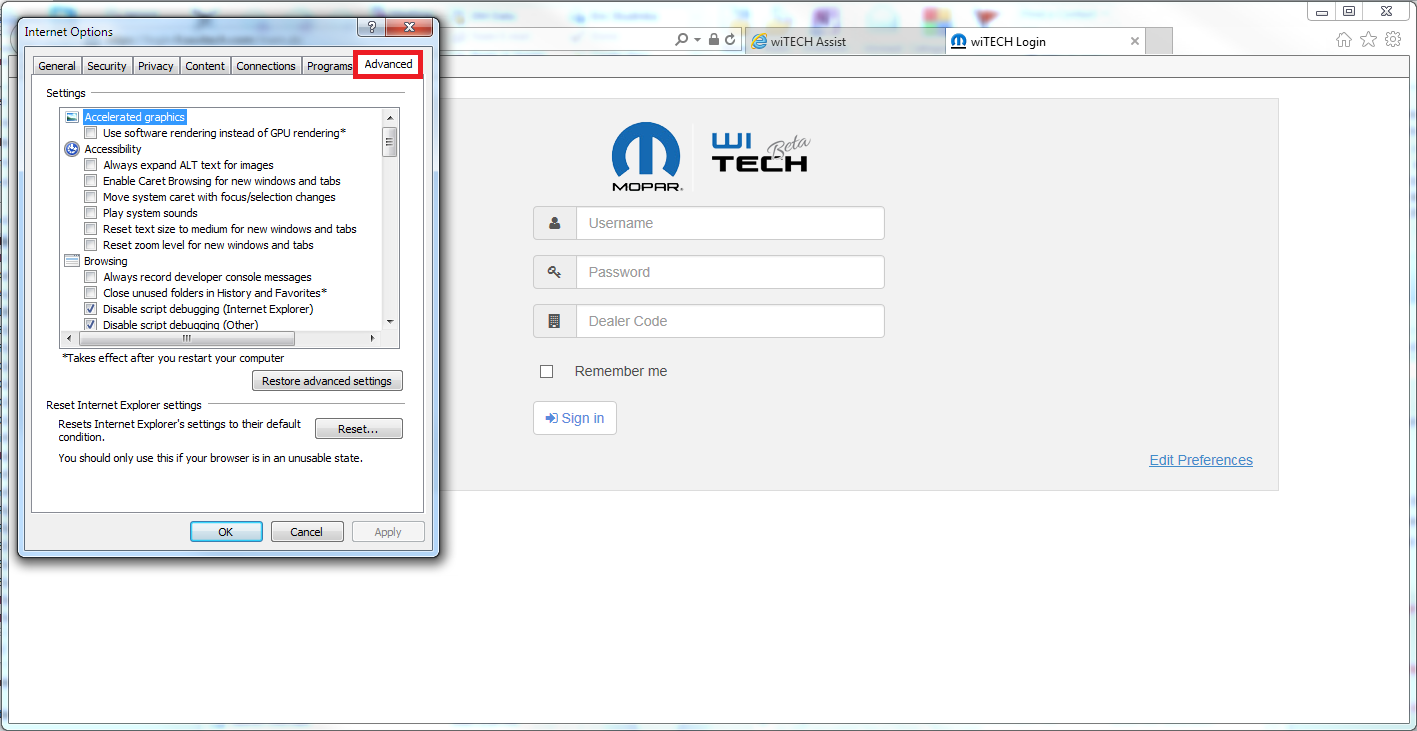
Paso 3: Vaya a la parte inferior de la zona de " Configuración" y seleccione " TLS 1.0 “, " TLS 1.1 “, y " TLS 1.2 “. Para guardar los cambios, pulse el botón "Aplicar " . IE 10 está configurado para ser compatible con wiTECH 2.0 . Haga clic en " OK" para salir de la ventana. Por favor asegúrese de que está seleccionada la casilla de verificación " TLS 1.2 " o no podrá utilizar wiTECH 2 .
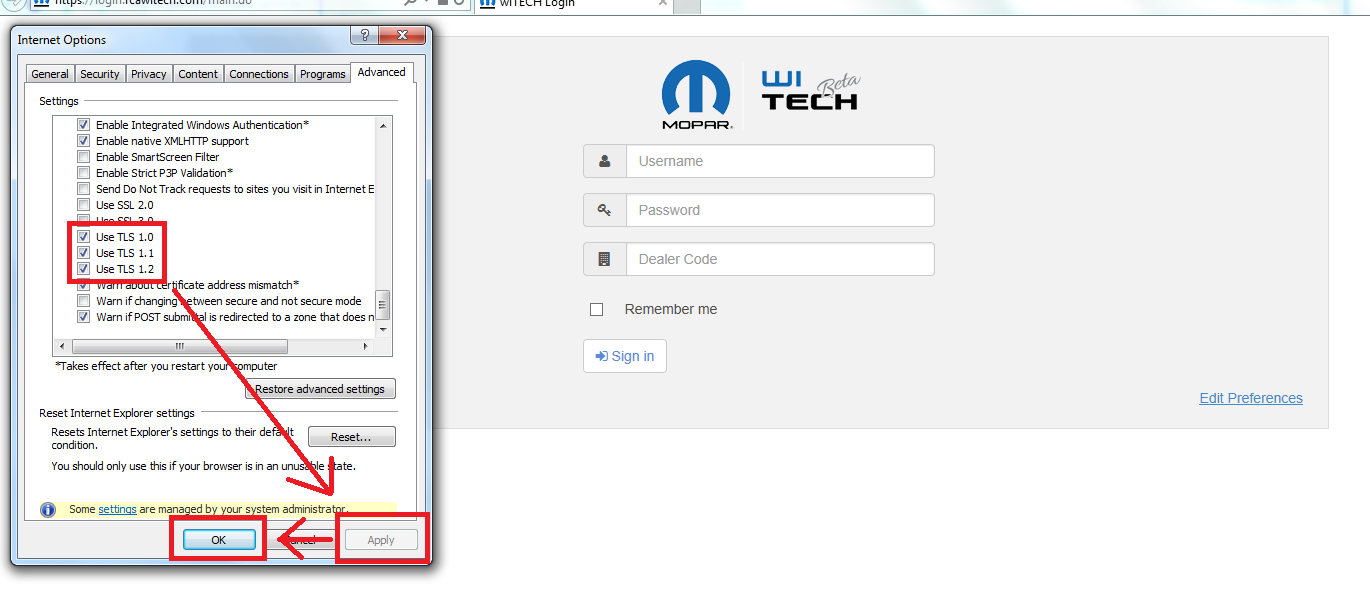
Paso 4 : Verificar que la configuración funciona accediendo a la aplicación wiTECH 2.0 .
Número de artículo: 375
Publicado: Thu, Sep 3, 2015
Última actualización: Thu, Sep 8, 2016
Publicado: KB Administrator
URL en línea: https://kb.fcawitech.com/article/configuración-de-internet-explorer-10-para-utilizar-tls-1-2-375.html